Python数据可视化——从多个角度用法介绍plt.quiver
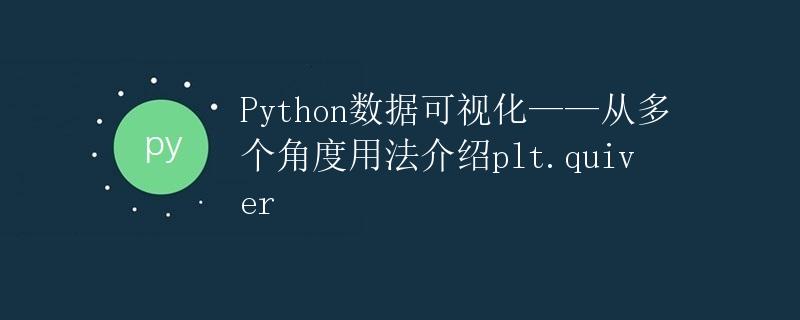
1. 引言
数据可视化是数据分析中非常重要的一个环节。通过可视化的方式,我们可以更直观地理解数据的分布、趋势以及关联关系,帮助我们做出更准确的决策。
在Python中,有很多强大的数据可视化库,如Matplotlib、Seaborn、Plotly等。本文将重点介绍Matplotlib库中的plt.quiver函数的用法。plt.quiver函数可以用于画向量图,展示向量的大小和方向。下面我们将从多个角度介绍plt.quiver函数的用法和示例代码。
2. plt.quiver函数的基本用法
plt.quiver函数的基本用法是利用两个数组来定义向量的起始点和方向,可以用于可视化流场、速度场等。其基本语法如下:
plt.quiver(X, Y, U, V)
参数说明:
- X:起始点的x坐标数组;
- Y:起始点的y坐标数组;
- U:向量在x轴上的分量数组;
- V:向量在y轴上的分量数组。
下面我们通过一个示例代码来演示plt.quiver函数的基本用法,具体如下:
import matplotlib.pyplot as plt
import numpy as np
# 生成起始点坐标数组
x = np.linspace(-5, 5, 10)
y = np.linspace(-5, 5, 10)
# 生成向量的分量数组
u, v = np.meshgrid(x, y)
# 绘制向量图
plt.quiver(x, y, u, v)
# 添加坐标轴标签和图标题
plt.xlabel('X')
plt.ylabel('Y')
plt.title('Quiver Plot')
# 显示图像
plt.show()
运行上述代码,我们可以得到一个简单的向量图。其中,箭头的起始点由x和y数组决定,箭头的方向和大小由u和v数组决定。
3. 自定义向量的颜色和长度
除了基本的用法,plt.quiver函数还提供了一些参数来自定义向量的颜色和长度。下面我们将分别介绍这些参数的用法。
3.1 颜色参数
plt.quiver函数中可以通过color参数来定义向量的颜色。color参数可以接受多种形式的输入,如单个颜色字符、颜色列表、颜色映射等。我们可以通过设置color参数的值,来改变向量的颜色。
示例代码如下:
import matplotlib.pyplot as plt
import numpy as np
# 生成起始点坐标数组
x = np.linspace(-5, 5, 10)
y = np.linspace(-5, 5, 10)
# 生成向量的分量数组
u, v = np.meshgrid(x, y)
# 定义向量的颜色
color = np.sqrt(u ** 2 + v ** 2)
# 绘制向量图
plt.quiver(x, y, u, v, color)
# 添加色带和坐标轴标签
plt.colorbar(label='Magnitude')
plt.xlabel('X')
plt.ylabel('Y')
# 显示图像
plt.show()
运行上述代码,我们可以得到一个根据向量大小变化的彩色向量图。其中,向量的颜色由color参数决定,颜色的深浅代表了向量的大小。
3.2 长度参数
plt.quiver函数中可以通过length参数来定义向量的长度。length参数可以接受一个值,表示向量的长度为原始长度的多少倍;也可以接受一个数组,表示每个向量的长度的倍数。
示例代码如下:
import matplotlib.pyplot as plt
import numpy as np
# 生成起始点坐标数组
x = np.linspace(-5, 5, 10)
y = np.linspace(-5, 5, 10)
# 生成向量的分量数组
u, v = np.meshgrid(x, y)
# 定义向量的长度
length = np.sqrt(u ** 2 + v ** 2)
# 绘制向量图
plt.quiver(x, y, u, v, length=length, angles='xy')
# 添加色带和坐标轴标签
plt.colorbar(label='Magnitude')
plt.xlabel('X')
plt.ylabel('Y')
# 显示图像
plt.show()
 极客教程
极客教程